- นี่ไม่ใช่การดำเนินการที่ถูกต้องสำหรับเชิงอรรถ ข้อผิดพลาดใน Word อาจมีสาเหตุหลายประการ รวมถึงไฟล์ที่เสียหาย
- สามารถแก้ไขข้อผิดพลาดได้ และเรากำลังแสดงให้คุณเห็นถึงวิธีการ โปรดอ่านด้านล่าง
- เอกสาร Word มักพบข้อผิดพลาด รับรองว่าคุณจะพบทางออกของเรา ส่วนการแก้ไขปัญหา Microsoft Word.
- ผู้ใช้แพ็คเกจ Office ควรตรวจสอบของเรา ออฟฟิศฮับสำหรับคำแนะนำและคำแนะนำ

ซอฟต์แวร์นี้จะช่วยให้ไดรเวอร์ของคุณทำงานอยู่เสมอ ทำให้คุณปลอดภัยจากข้อผิดพลาดทั่วไปของคอมพิวเตอร์และความล้มเหลวของฮาร์ดแวร์ ตรวจสอบไดรเวอร์ทั้งหมดของคุณตอนนี้ใน 3 ขั้นตอนง่ายๆ:
- ดาวน์โหลด DriverFix (ไฟล์ดาวน์โหลดที่ตรวจสอบแล้ว)
- คลิก เริ่มสแกน เพื่อค้นหาไดรเวอร์ที่มีปัญหาทั้งหมด
- คลิก อัพเดทไดรเวอร์ เพื่อรับเวอร์ชันใหม่และหลีกเลี่ยงการทำงานผิดพลาดของระบบ
- DriverFix ถูกดาวน์โหลดโดย 0 ผู้อ่านในเดือนนี้
บาง Microsoft Word ผู้ใช้พบข้อผิดพลาดที่ระบุว่า นี่ไม่ใช่การดำเนินการที่ถูกต้องสำหรับเชิงอรรถ. ปัญหานี้มักเกิดขึ้นเมื่อพยายามลบการขึ้นบรรทัดใหม่หรือการเว้นวรรคระหว่างเชิงอรรถที่ส่วนท้ายของหน้าเอกสาร
อย่างไรก็ตาม การขึ้นบรรทัดใหม่บางส่วนเป็นเครื่องหมายเชิงอรรถที่คุณไม่สามารถลบได้โดยไม่ลบตัวโน้ตเอง
มาดูกันว่าคุณจะลบการขึ้นบรรทัดใหม่และการเว้นวรรคสำหรับเชิงอรรถได้อย่างไรโดยไม่มีข้อความแสดงข้อผิดพลาด
วิธีแก้ไข นี่ไม่ใช่การดำเนินการที่ถูกต้องสำหรับเชิงอรรถ ผิดพลาด
1. แสดงเครื่องหมายย่อหน้า
วิธีแก้ไขระยะห่างเชิงอรรถที่ดีที่สุดวิธีหนึ่งคือการแสดงเครื่องหมายย่อหน้าใน Word คุณสามารถทำได้โดยกดปุ่ม ¶ บนแท็บหน้าแรกของ Word ที่จะแสดงตัวแบ่งย่อหน้าในเอกสาร เมื่อทำเสร็จแล้ว คุณอาจเห็นเครื่องหมายเชิงอรรถดังนี้
1 เชิงอรรถ 1¶
¶
2 เชิงอรรถ 2¶
¶
3 เชิงอรรถ 3¶
¶
4 เชิงอรรถ 4¶
ซึ่งจะช่วยให้มองเห็นการแบ่งย่อหน้าได้ชัดเจนขึ้น หากเครื่องหมายเชิงอรรถของคุณเหมือนกับในตัวอย่างข้างต้น ให้ลบโดยใช้ปุ่ม Backspace สัญลักษณ์ตัวแบ่งย่อหน้าที่ท้ายบรรทัดที่มีตัวเลข จากนั้นเชิงอรรถควรเป็นเหมือนที่แสดงด้านล่าง
1 เชิงอรรถ 1¶
2 เชิงอรรถ 2¶
3 เชิงอรรถ 3¶
2. ใช้เครื่องมือการกู้คืน Word ของบริษัทอื่น
บางครั้ง ข้อผิดพลาดของ Word เกิดขึ้นเนื่องจากเอกสารเสียหาย
มีโปรแกรมของบริษัทอื่นมากมายที่คุณสามารถซ่อมแซม Word ได้ ไม่ใช่ทั้งหมดที่เป็นฟรีแวร์ แต่ส่วนใหญ่มีแพ็คเกจทดลองที่คุณสามารถเพิ่มลงใน Windows ได้สองสามสัปดาห์และอาจแก้ไขข้อผิดพลาดได้
ในบันทึกนี้เราขอแนะนำ Stellar Phoenix Word Repair Phoenix เครื่องมือ.
นี่เป็นเครื่องมือที่มีประโยชน์มากที่สามารถช่วยคุณกู้คืนไฟล์ .doc หรือ .dox ที่เสียหาย เพื่อให้คุณสามารถทำงานได้ตามปกติ โดยไม่มีข้อความแสดงข้อผิดพลาดปรากฏขึ้น
Stellar Phoenix Word Repair สามารถดาวน์โหลดได้ฟรี นอกจากนี้ยังมีอินเทอร์เฟซที่เรียบง่ายและกระบวนการกู้คืนในสองคลิก ที่เก็บเครื่องมือเป็นการจัดรูปแบบเดิม ทำให้เอกสารของคุณอยู่ในรูปแบบที่ใช้งานได้
อย่างไรก็ตาม นี่เป็นเครื่องมือที่ใช้งานง่ายและใช้งานได้จริงซึ่งทำในสิ่งที่ส่งเสริมได้อย่างแท้จริง ดังนั้นอย่าคาดหวังตัวเลือกขั้นสูงมากมาย

Stellar Phoenix Word Repair Phoenix
คืนค่าฟังก์ชันการทำงานของเอกสาร Word ของคุณในไม่กี่ขั้นตอนด้วยเครื่องมือที่มีความแม่นยำสูงนี้
เข้าไปดูในเว็บไซต์
3. ปรับการเยื้องย่อหน้าและระยะห่าง
หากคุณตัดสินใจที่จะใช้เครื่องมือที่คุณมีอยู่ต่อไป คุณอาจพบว่าคุณสามารถแก้ไขการเว้นวรรคเชิงอรรถโดยไม่ต้องลบตัวแบ่งย่อหน้าใดๆ
คุณสามารถปรับการเว้นวรรคเยื้องและย่อหน้าสำหรับบันทึกย่อเฉพาะจากหน้าต่างย่อหน้า นี่คือวิธีที่ผู้ใช้ Word สามารถปรับระยะห่างก่อน/หลังย่อหน้าสำหรับบันทึกย่อได้
- ขั้นแรก เลือกเชิงอรรถด้วยเคอร์เซอร์
- จากนั้นคลิกขวาเพื่อเปิดเมนูบริบท แล้วเลือก สไตล์ จากที่นั่น.

- เลือก ใช้สไตล์ แล้วกด แก้ไข เพื่อเปิดหน้าต่างด้านล่างโดยตรง

- คลิก รูปแบบ > ย่อหน้า เพื่อเปิดหน้าต่างในสแนปชอตด้านล่าง
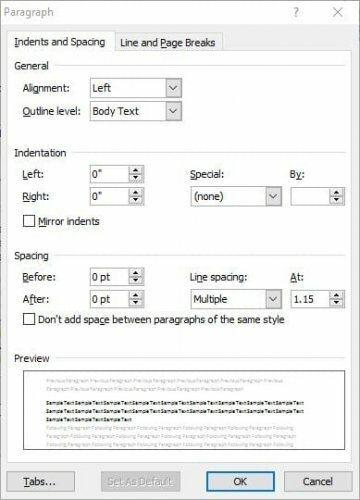
- ตอนนี้คุณสามารถตรวจสอบค่าระยะห่างก่อนและหลังในหน้าต่างนั้นได้ คลิกลูกศรขึ้น/ลงในกล่องค่า Before และ After เพื่อปรับระยะห่างย่อหน้าสำหรับบันทึกย่อที่เลือก
- คุณยังสามารถกำหนดค่าระยะห่างบรรทัดได้ด้วยการคลิกปุ่มลูกศรบนกล่อง At
- กด ตกลง ปุ่มเพื่อใช้การจัดรูปแบบใหม่
4. ตั้งค่ามาโครที่ลบการส่งคืนสองครั้งในเชิงอรรถ
MS Word มีเครื่องมือมาโครที่มีประโยชน์ซึ่งสามารถแก้ไข ไม่ใช่การดำเนินการที่ถูกต้องสำหรับเชิงอรรถ ข้อผิดพลาด ดังนั้นคุณสามารถ you ตั้งค่าแมโคร ที่ลบการส่งคืนทั้งหมดสองครั้งจากเชิงอรรถสำหรับคุณ ฉันมีรหัสสำหรับมาโครดังกล่าวแล้ว ซึ่งคุณสามารถตั้งค่าได้ดังนี้
- ขั้นแรก ให้คลิกแท็บ มุมมอง แล้วกด มาโคร ปุ่ม.
- ป้อนชื่อสำหรับมาโครในกล่องข้อความชื่อมาโคร แล้วกด สร้าง ปุ่มเพื่อเปิดหน้าต่าง Visual Basic Editor
- ลบบรรทัดย่อยและสิ้นสุดย่อย ซึ่งรวมอยู่ในโค้ด เพื่อให้หน้าต่างแมโครว่างเปล่า
- ตอนนี้คัดลอกและวางรหัสต่อไปนี้ลงในหน้าต่างมาโครด้วยปุ่มลัด Ctrl + C และ Ctrl + V
ย่อย CleanReturnsInNotes()
'เพื่อทำความสะอาดผลตอบแทนในหมายเหตุท้ายเรื่องมากกว่าเชิงอรรถ
'เปลี่ยน "เชิงอรรถ" เป็น "ตอนจบ" ในบรรทัดต่อไปนี้:
NoteCount = ActiveDocument. เชิงอรรถ นับ
การคัดเลือก หา. การจัดรูปแบบที่ชัดเจน
การคัดเลือก หา. เปลี่ยน. การจัดรูปแบบที่ชัดเจน
ด้วยการคัดเลือก หา
.Text = "^p^p"
.เปลี่ยน. ข้อความ = ""
.Forward = จริง
.Wrap = wdFindContinue
.รูปแบบ = เท็จ
.MatchCase = เท็จ
.MatchWholeWord = เท็จ
.MatchAllWordForms = False
.MatchSoundsLike = เท็จ
.MatchWildcards = เท็จ
จบด้วย
การคัดเลือก หา. ดำเนินการ
เกี่ยวกับข้อผิดพลาด GoTo TrapTheError
ขณะคัดเลือก. หา. พบ
การคัดเลือก ย้ายซ้าย
'บรรทัดต่อไปนี้อาจทำให้เกิดข้อผิดพลาด!
การคัดเลือก ลบ
การคัดเลือก หา. ดำเนินการ
เวนด์
GoTo TheEnd
กับดักข้อผิดพลาด:
ErrorCount = ErrorCount + 1
การคัดเลือก ย้ายขวา
การคัดเลือก ลบ
ถ้า ErrorCount < NoteCount แล้ว Resume Next
ตอนจบ:
จบซับ
ต่อไป คลิก ไฟล์ แล้วเลือก ปิดและกลับไปที่ Microsoftคำ ตัวเลือก คุณจะต้องอยู่ในมุมมองแบบร่างเพื่อเรียกใช้มาโคร คลิกแท็บ มุมมอง แล้วกด ร่าง ปุ่ม.
ตอนนี้คุณสามารถคลิก อ้างอิง และ แสดงหมายเหตุ. วางเคอร์เซอร์ของคุณไว้ที่ด้านบนสุดของบานหน้าต่างบันทึกย่อของ Word เลือกแท็บ มุมมอง คลิก มาโคร และเลือกมาโครที่คุณเพิ่งตั้งค่าเพื่อล้างผลตอบแทนในเชิงอรรถ
มาโครจะสานเวทย์มนตร์เมื่อคุณกด วิ่ง ปุ่ม.
5. ลบเครื่องหมายวรรคที่ว่างเปล่าทั้งหมดด้วยเครื่องมือของบุคคลที่สาม
Kutools เป็นโปรแกรมเสริมที่มีเครื่องมือ MS Word ที่มีประโยชน์มากมาย หนึ่งในนั้นคือ ลบ Pars ปุ่มบน Kutools แท็บที่คุณสามารถกดเพื่อลบเครื่องหมายย่อหน้าที่ว่างเปล่าทั้งหมดหรือตัวแบ่งบรรทัดด้วยตนเองจากเอกสาร Word
ดังนั้นเครื่องมือนี้อาจช่วยลบการขึ้นบรรทัดใหม่จากเชิงอรรถได้ เครื่องมือไม่ได้มาฟรี แต่คุณสามารถดาวน์โหลดได้ ทดลองใช้ฟรี free.
โปรดทราบว่าเครื่องมือนี้จะไม่ซ่อมแซมเอกสารของคุณในกรณีที่รายละเอียดเสียหายเช่นเดียวกับ Stellar Phoenix Word Repair ช่วยเฉพาะการดำเนินการที่ใช้เวลานานใน Word เท่านั้น
นั่นคือวิธีแก้ไขการเว้นวรรคโน้ตโดยไม่ต้องใช้ a ไม่ใช่การดำเนินการที่ถูกต้องสำหรับเชิงอรรถ ข้อผิดพลาด เพียงจำไว้ว่านี่คือวิธีที่คุณแก้ไขการขึ้นบรรทัดใหม่ที่สร้างข้อความแสดงข้อผิดพลาด


